Hướng dẫn cách làm hiển thị hoặc ẩn đi các dấu định dạng trong Word
Có rất nhiều loại dấu định dạng trong tài liệu Word, ví dụ như Tab, dấu cách, dấu đoạn, đoạn văn/chữ bị ẩn, dấu gạch nối, ngắt đoạn,... Các dấu định dạng này có thể được hiển thị hoặc cũng có thể bị ẩn theo mặc định. Trong bài này Gitiho.com sẽ hướng dẫn các bạn cách để hiển thị hoặc đi các dấu định dạng này trong Word 2007/2010/2013.
Các bạn làm theo các bước sau nhé.
Bước 1:
Với bản Word 2007 các bạn ấn vào biểu tượng window trên cùng. Với Word 2010 hoặc 2013 các bạn chọn Tab File.

Nếu bạn đang muốn tối ưu hóa các thao tác sử dụng ứng dụng để tiết kiệm thời gian khi xử lý công việc liên quan đến soạn thảo văn bản, tham khảo và học thử ngay khóa học Tuyệt Đỉnh Word tại Gitiho:
Bước 2:
Chọn Display, trong mục Always show these formatting marks on the screen, tích vào các mục bạn muốn hiển thị trong tài liệu của mình hoặc bạn có thể tích Show all formatting marks để hiển thị tất tần tật các dấu định dạng trong tài liệu. 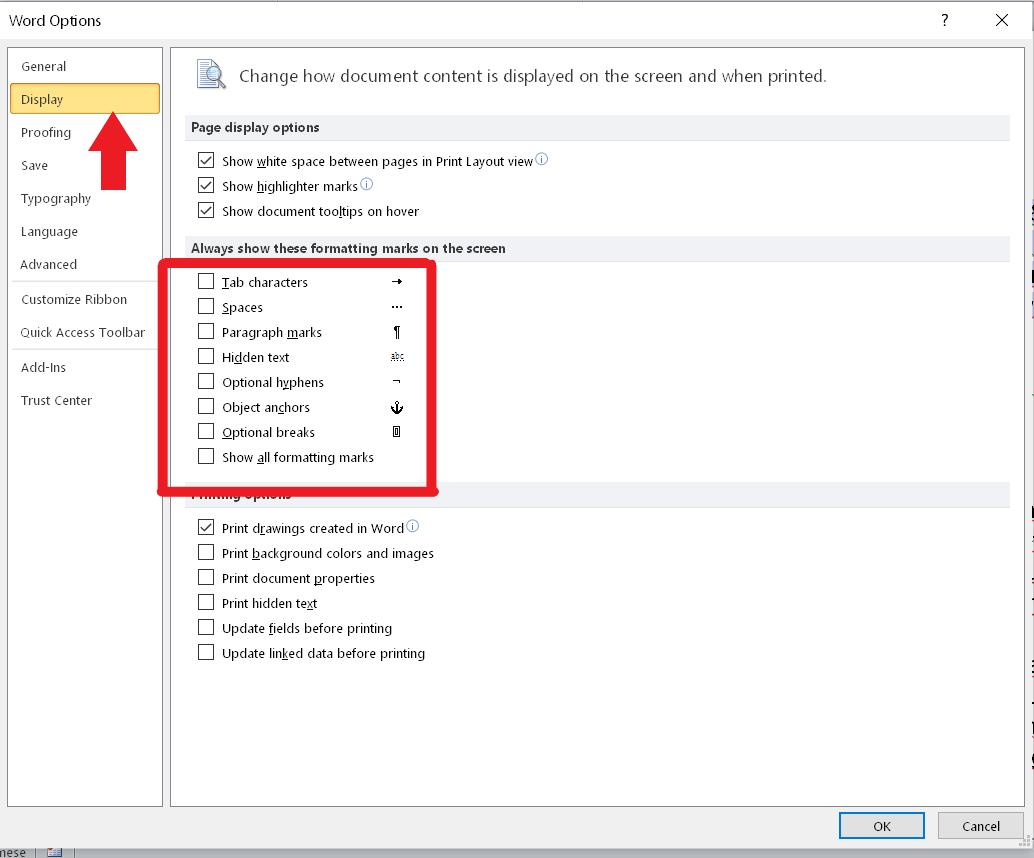
Trên đây là cách hiển thị hoặc ẩn đi các dấu định dạng trong Word, để biết thêm nhiều mẹo hữu ích khi sử dụng công cụ soạn thạo văn bản này, đừng quên theo dõi Blog tin học văn phòng của Gitiho để đọc những bài hướng dẫn mới nhất của chúng tôi nhé.
KHÓA HỌC WORD MIỄN PHÍ
Với hơn 7600 HỌC VIÊN đang theo học với đánh giá trung bình 4.78 SAO
Nhập môn Word cùng Gitiho
G-LEARNINGGiấy chứng nhận Đăng ký doanh nghiệp số: 0109077145, cấp bởi Sở kế hoạch và đầu tư TP. Hà Nội
Giấy phép mạng xã hội số: 588, cấp bởi Bộ thông tin và truyền thông





